演算子を使ったフィルタ条件の記述方法
Gmailのフィルタで条件を設定する場合、簡単に設定できるように「From」や「件名」などを指定するテキストボックスを使っても指定できますが、用意されている演算子を使ってより複雑な条件を設定することができます。ここでは演算子を使ったフィルタ条件の記述方法について解説します。
(Last modified: )
目次
- 演算子を使ったフィルタの条件設定方法
- 演算子の一覧
- 送信元(from)
- 送信先(to、cc、bcc)
- 件名(subject)
- 添付ファイルの有無(has:attachment)とファイルネーム(filename)
- メールの配送先(deliveredto)
- Message-ID(rfc822msgid)
- メールのサイズ(size、larger、smaller)
- 送受信したメールの時期(after、before)
- 未読と既読(is:unread、is:read)
- スター付き(is:starred、has:yellow-starなど)
- 重要マーク(is:important)
- ラベルを指定(in:inbox、in:sent、in:draft、in:trash、in:spam、in:anywhere、label)
- カテゴリ(category)
- 複数の条件を組み合わせる演算子
演算子を使ったフィルタの条件設定方法
「新しいフィルタを作成する」で解説したようにフィルタを作成するには条件とアクションを指定して作成します。その中でも条件はどんなメールを受け取った時にフィルタが実行されるのか指定する部分で、条件を簡単に設定できるように次のような画面が用意されています。
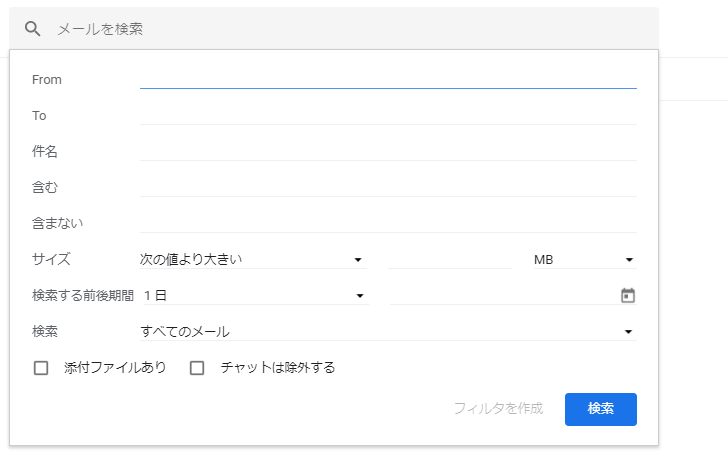
「From」や「To」などを使ったよく使用される条件は簡単に設定できますが、それ以外の例えば「Cc」に設定されているメールアドレスをフィルタの条件に設定したい場合などは演算子を使わなければ設定できません。その場合、条件は「含む」または「含まない」のところを使って記述します。
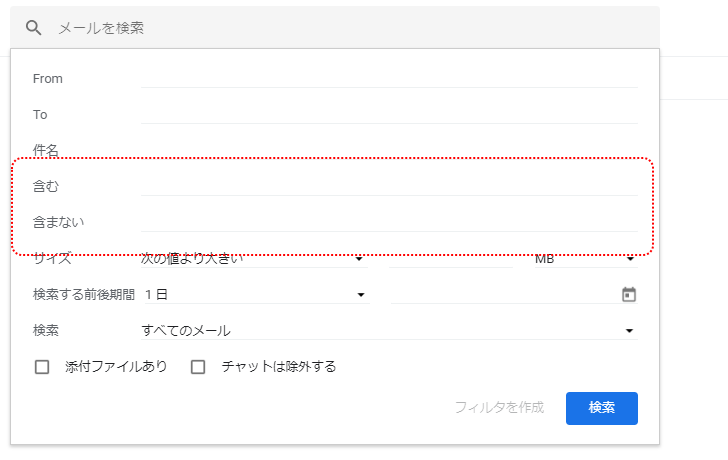
例として「Cc」に特定のメールアドレスが含まれるフィルタの条件を設定する場合は「cc:メールアドレス」を「含む」のところに記述します。
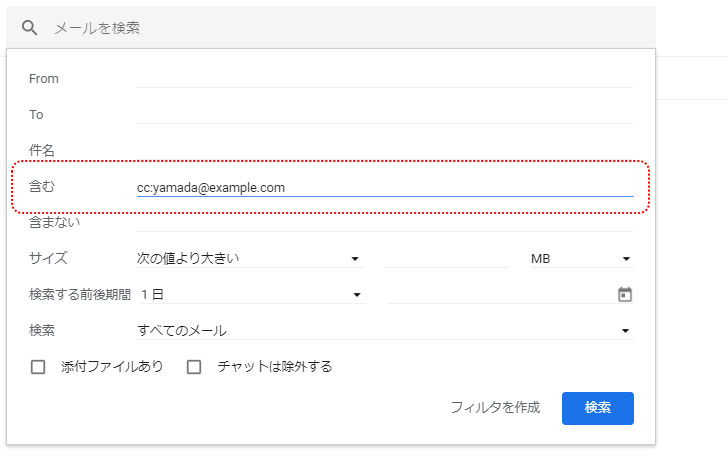
それではフィルタの条件を設定するときに使用できる演算子について順にみていきます。
演算子の一覧
それではフィルタで使用できる演算子について順番に見ていきます。
送信元(from)
メールの送信元で条件を設定する場合には「from」を使用します。メールアドレス、ドメイン名、名前の部分などを指定します。
from:user@example.com from:gmail.com from:鈴木花子
例えば次のように記述します。
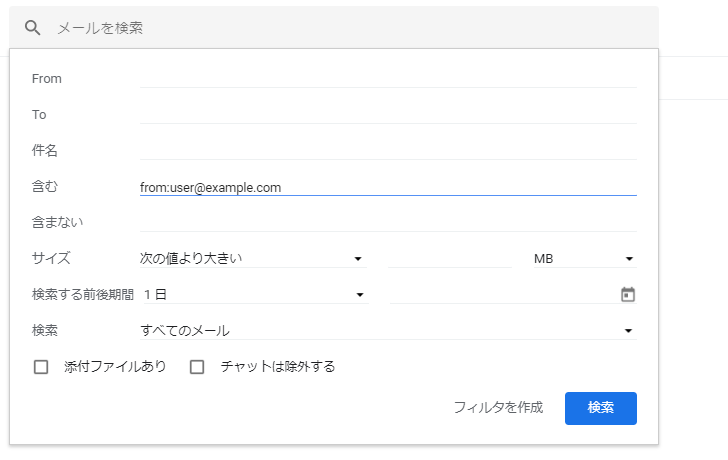
送信先(to、cc、bcc)
メールの送信先で条件を設定する場合には「to」「cc」「bcc」を使用します。メールアドレス、ドメイン名、名前の部分などを指定します。
to:user@example.com cc:gmail.com bcc:鈴木花子
件名(subject)
メールの件名で条件を設定する場合は「subject」を使用します。件名に含まれる語句を指定します。
subject:レポート
添付ファイルの有無(has:attachment)とファイルネーム(filename)
添付ファイルがあるかどうかを条件に設定する場合は「has:attachment」を使用します。
has:attachment
また添付ファイルのファイル名や形式を条件に設定することもできます。その場合は「filename」を使用します。
filename:pdf filename:レポート.txt
メールの配送先(deliveredto)
メールの実際の配送先である「Delivered-To」を条件に設定する場合は「deliveredto」を使用します。メールアドレスを指定します。
deliveredto:user@example.com
Message-ID(rfc822msgid)
ヘッダのMessage-IDで条件に設定する場合は「rfc822msgid」を使用します。
rfc822msgid:ooifewjilfweli@example.com
メールのサイズ(size、larger、smaller)
指定したサイズよりも大きいメールを条件にに設定するばあいは「size」を使用します。単位はバイトです。「M」や「K」も使用できます。
size:1000000
また指定したサイズよりも大きいメール、または小さいメールを条件に設定する場合は「larger」まはた「smaller」を使用します。単位はバイトです。「M」や「K」も使用できます。
larger:10M smaller:50000
送受信したメールの時期(after、before)
送受信したメールの時期で条件を設定する場合は「after」または「before」を使用します。指定した日付以降に送受信したメールを検索するには「after」、指定した日付より前に送受信したメールを検索するには「before」を使用します。組み合わせて指定することもできます。日付のフォーマットは yyyy/mm/dd の形式で指定します。
after:2016/12/8 before:2017/3/12 after:2017/1/1 before:2017/1/31
未読と既読(is:unread、is:read)
未読のメールを条件に設定するには「is:unread」、既読のメールを条件に設定するには「is:read」を使用します。
is:unread is:read
スター付き(is:starred、has:yellow-starなど)
スター付きのメールを条件に設定するには「is:starred」を使用します。
is:starred
またより細かく特定のスターが付いているメールを条件に設定するには「has:yellow-star」などを使用します。
has:yellow-star has:red-star has:orange-star has:green-star has:blue-star has:purple-star has:red-bang has:orange-guillemet has:yellow-bang has:green-check green-check has:blue-info has:purple-question
重要マーク(is:important)
重要マークがついているメールを条件に設定するには「is:important」を使用します。「label:重要」と記述しても同じ結果となります。
is:important label:重要
ラベルを指定(in:inbox、in:sent、in:draft、in:trash、in:spam、in:anywhere、label)
受信トレイなどメールに付けられたラベルを指定して条件を設定できます。受信トレイ(in:inbox)、送信済みメール(in:sent)、下書き(in:draft)、ゴミ箱(in:trash)、迷惑メール(in:spam)、ゴミ箱や迷惑メールを含むすべてのメール(in:anywhere)などがあります。
in:inbox in:sent in:draft in:trash in:spam in:anywhere
任意のラベルを指定する場合は「label」を使用します。
label:仕事用
ラベルが付いているかどうかで検索する場合は「has:userlabels」と「has:nouserlabels」を使用します。
has:userlabels has:nouserlabels
カテゴリ(category)
指定したカテゴリのメールを条件に設定できます。指定できる値はメイン(primary), ソーシャル(social), プロモーション(promotions), 新着(updates), フォーラム(forums)です。
category:updates category:social
複数の条件を組み合わせる演算子
複数の条件を組み合わせてより複雑や条件を設定することができます。
「A かつ B」のように複数の条件の両方に一致するものを検索するには半角スペースで条件を区切って記述します。
from:gmail.com subject:重要
「A または B」のように少なくともいずれか一つの条件に一致するものを検索するにはORで条件を区切って記述します。また別の記述方法として半角スペースで区切った記述したあとで全体を「{」と「}」で囲っても同じです。
from:gmail.com OR from:outlook.jp
{from:gmail.com from:outlook.jp}
「A ではない」のように記述した条件を否定したものを検索するには条件の先頭に「-」をを記述します。空白などを開けてはいけません。「-A」のように単独で使用したり、「A -B」のようにAかつBではないもののように組みあわせて使います。
-from:gmail.com from:gmail.com -has:attachment
「(」と「)」は語句や条件式をグループ化するのに使います。「subject:報告書 OR subject:レポート」と記述する代わりに「subject:(報告書 OR レポート)」と記述することができます。
subject:(報告書 OR レポート) -(from:gmail.com has:attachment)
-- --
Gmailのフィルタを作成する時に演算子を使用して条件式を記述する方法について解説しました。
( Written by Tatsuo Ikura )

著者 / TATSUO IKURA
これから IT 関連の知識を学ばれる方を対象に、色々な言語でのプログラミング方法や関連する技術、開発環境構築などに関する解説サイトを運営しています。